Kde je tlačidlo ponuky Chrome?
Rôzne / / April 24, 2022

Google Chrome je už nejaký čas popredným webovým prehliadačom. Je známy svojou veľkou používateľskou základňou a dokonalými službami, ktoré sa s každou aktualizáciou zdokonaľujú. Stále však existujú problémy, ktoré sú v prehliadači Chrome často hlásené. Nedávna chyba spôsobila, že používatelia sa pýtali, kde je tlačidlo ponuky Chrome? Tlačidlo ponuky v prehliadači Google Chrome sa predvolene nachádza v pravom hornom rohu obrazovky. Keď sa vyskytne táto chyba, tlačidlo ponuky Chrome zmizne zo svojho obvyklého miesta, čo môže zničiť používateľské rozhranie mnohých používateľov. Ak aj vy riešite rovnaký problém, ste na správnom mieste. Prinášame vám dokonalého sprievodcu, ktorý vám pomôže opraviť tlačidlo ponuky, ktoré chýba pri chybe panela s ponukami prehliadača Google Chrome.

Obsah
- Kde je tlačidlo ponuky Chrome?
- Ako opraviť chýbajúcu chybu tlačidla ponuky v prehliadači Google Chrome
- Metóda 1: Reštartujte Google Chrome
- Metóda 2: Aktualizujte prehliadač Google Chrome
- Metóda 3: Povoľte tlačidlo Domov
- Metóda 4: Zakážte rozšírenia
- Metóda 5: Obnovte prehliadač Google Chrome
Kde je tlačidlo ponuky Chrome?
Tlačidlo ponuky Chrome sa nachádza na pravej strane adresy URL adresný riadok. Ak vás zaujíma, čo spôsobuje zmiznutie, tu sú niektoré pravdepodobné dôvody tejto chyby.
- Menšie chyby a závady
- Rušenie rozšírením
- Google Chrome je zastaraný
Ako opraviť chýbajúcu chybu tlačidla ponuky v prehliadači Google Chrome
Po pochopení, prečo tlačidlo ponuky zmizne z panela s ponukami prehliadača Google Chrome, prejdime k metódam riešenia tohto problému. Najprv sa uistite, že Chrome nepoužívate v režime celej obrazovky, pretože skrýva tlačidlo ponuky, môžete to skontrolovať stlačením klávesu F11. Ak sa Chrome prepne do režimu celej obrazovky, opätovným stlačením klávesu F11 deaktivujete režim celej obrazovky. Ak stále čelíte problému, postupujte podľa krokov nižšie.
Metóda 1: Reštartujte Google Chrome
Toto je základná oprava, ktorá funguje pri mnohých chybách prehliadača Google Chrome a je to jednoduché reštartovanie prehliadača Chrome. Reštartovaním prehliadača Chrome sa vyriešia všetky dočasné chyby a ďalšie problémy so softvérom v prehliadači Chrome. Tu je návod, ako to môžete urobiť.
1. Stlačte tlačidlo Ctrl + Shift + Tabkľúče súčasne otvoriť Správca úloh.
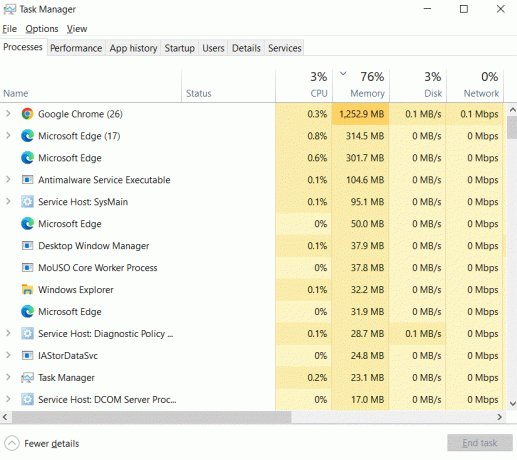
2. Nájdite Google Chrome pod Procesy tab.
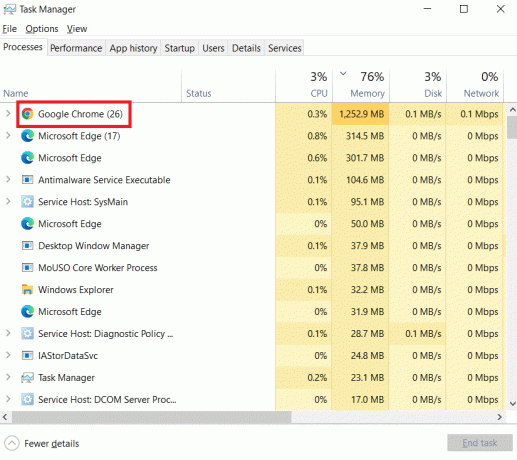
3. Kliknite pravým tlačidlom myši na Google Chrome a vyberte Ukončiť úlohu. Zatvorí všetky procesy súvisiace s prehliadačom Google Chrome.

4. Počkajte niekoľko sekúnd a OTVORENÉ Google Chrome.
Metóda 2: Aktualizujte prehliadač Google Chrome
Ak používate zastaranú verziu prehliadača Google Chrome, môže sa vám zobraziť veľa chýb vrátane chýbajúceho tlačidla ponuky. Chrome dostáva pravidelné aktualizácie, ktoré ho udržujú v správnom chode a opravujú chyby a iné problémy. Prehliadač Google Chrome môžete skontrolovať a aktualizovať podľa nasledujúcich krokov.
1. Zasiahnite kľúč Windows, typ chróma kliknite na OTVORENÉ.

2. Typ chrome://settings v paneli s adresou a stlačte Vstupný kľúč otvoriť Nastavenia prehliadača Chrome stránku.
3. V ľavom paneli kliknite na O prehliadači Chrome možnosť.

4. V ďalšom okne Chrome skontroluje aktualizácie. Ak sú k dispozícii aktualizácie, Chrome sa automaticky spustí.
5. Po dokončení aktualizácie prehliadača Chrome sa Reštart tlačidlo bude viditeľné.
6. Kliknite na Reštart reštartujte Chrome s novými aktualizáciami.
7. Ak nie sú k dispozícii žiadne aktualizácie, uvidíte Chrome je aktuálny správa po Krok 3.

Prečítajte si tiež: Opravte chybu prehliadača Chrome ERR_CONNECTION_TIMED_OUT
Metóda 3: Povoľte tlačidlo Domov
Ďalší spôsob, ako vyriešiť tento problém a prestať byť zmätený premýšľaním o tom, kde je ponuka Chrome slúži na manuálne povolenie domovského tlačidla prehliadača Google Chrome a jeho použitie ako skratky na otvorenie prehliadača Chrome Nastavenie. Týmto spôsobom budete mať tlačidlo na otvorenie nastavení bez potreby tlačidla ponuky. Postupujte podľa nižšie uvedených krokov.
1. Nasledujte Kroky 1 a 2 od Metóda 2 na otvorenie Nastavenia prehliadača Chrome.
2. V ľavom paneli kliknite na Vzhľad možnosť.

3. Vnútri Vzhľad stránku, prepnite na Zobraziť tlačidlo Home aby ste to umožnili. Vo všeobecnosti je predvolene vypnutá.

4. Po povolení Zobraziť tlačidlo domovskej stránky vyberte Zadajte vlastnú webovú adresu možnosť.

5. Typ chrome://settings v Zadajte vlastnú webovú adresu textové pole, ako je znázornené.

6. Teraz uvidíte Domov vedľa panela s adresou a kliknutím na ňu otvoríte prehliadač Chrome nastavenie stránku.
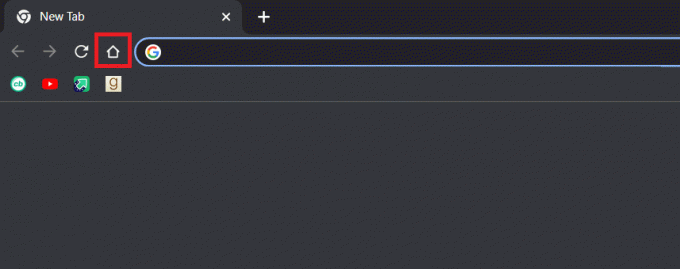
Teraz môžete použiť tlačidlo domov ako tlačidlo ponuky a problém je vyriešený.
Poznámka: V prípade, že nechcete povoliť tlačidlo Domov, môžete tiež prejsť na niektoré stránky nastavení v prehliadači Chrome priamo zadaním nasledujúceho textu do panela s adresou.
- Záložky: chrome://extensions
- História: chrome://history
- Pomoc: chrome://settings/help
- K stiahnutiu: chrome://downloads
- Nastavenie: chrome://settings
Metóda 4: Zakážte rozšírenia
Rozšírenia sa v prehliadači Chrome používajú na zvýšenie efektivity a pridanie ďalších funkcií. Niektoré rozšírenia však niekedy môžu zmeniť používateľské rozhranie prehliadača Chrome, čím spôsobia zmiznutie tlačidla ponuky. Ak to chcete skontrolovať, môžete zakázať rozšírenia a problém môže vyriešiť. Postupujte podľa nižšie uvedených krokov.
1. Postupujte podľa kroku 1 od Metóda 2.
2. Typ chrome://extensions v paneli s adresou a stlačte Vstupný kľúč. Otvorí sa zoznam všetkých rozšírení nainštalovaných v prehliadači Chrome.
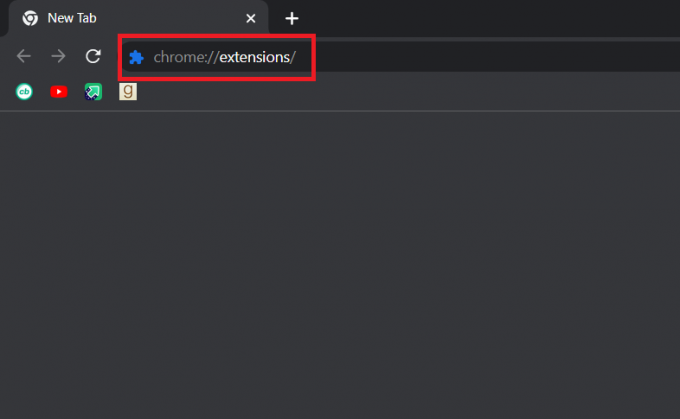
3. Vypínajte rozšírenia po jednom na zakázať ich. Napríklad Žiadosť X rozšírenie je vypnuté, ako je znázornené nižšie.

4. Po zakázaní všetkých rozšírení skontrolujte, či sa problém vyriešil. Ak sa vám podarilo opraviť chýbajúcu chybu tlačidla ponuky, začnite umožnenie rozšírenia jeden po druhom.
5. Ak povolenie konkrétneho rozšírenia spôsobí, že tlačidlo ponuky znova zmizne, potom jednoducho zakázať toto rozšírenie a aktivujte všetky ostatné.
Ak stále nevidíte tlačidlo ponuky v prehliadači Chrome a premýšľate, kde je tlačidlo ponuky chrome, postupujte podľa ďalšej metódy.
Prečítajte si tiež:Opravte, že sa Chrome nepripája k internetu
Metóda 5: Obnovte prehliadač Google Chrome
Ak problém stále nemôžete vyriešiť, táto metóda je vašou poslednou možnosťou. Chrome môžete obnoviť, čím sa obnovia jeho predvolené nastavenia. Môže to vyriešiť problém. Ak chcete obnoviť Chrome, postupujte podľa krokov uvedených nižšie.
1. Postupujte podľa kroku 1 od Metóda 2.
2. Typ chrome://settings/reset v paneli s adresou a stlačte Vstupný kľúč. Otvorí sa Resetujte a vyčistite stránku.

3. Kliknite na Obnovte pôvodné predvolené nastavenia možnosť.

4. V nasledujúcom vyskakovacom okne kliknite na Obnoviť nastavenia tlačidlo.

Problém by sa mal teraz vyriešiť.
Odporúčané:
- Ako získať Windows 10 Minecraft Edition zadarmo
- Ako povoliť režim pracovnej plochy v prehliadačoch Android
- Ako odstrániť najnavštevovanejšie stránky v prehliadači Google Chrome
- 35 najlepších príznakov Google Chrome pre Android
Dúfame, že vám tento návod pomohol a našli ste naň odpoveď kde je tlačidlo ponuky Chrome a prečo z panela ponuky prehliadača Google Chrome zmizne tlačidlo ponuky. Dajte nám vedieť, ktorá metóda sa vám osvedčila najlepšie. Ak máte nejaké otázky alebo návrhy, pokojne ich napíšte do sekcie komentárov.



